Эффективные способы удаления защищенных папок на компьютере
Если у вас возникли проблемы с удалением защищенной папки, наши советы помогут вам справиться с этой задачей. Мы предлагаем пошаговые инструкции и полезные рекомендации для быстрого и безопасного удаления таких папок.
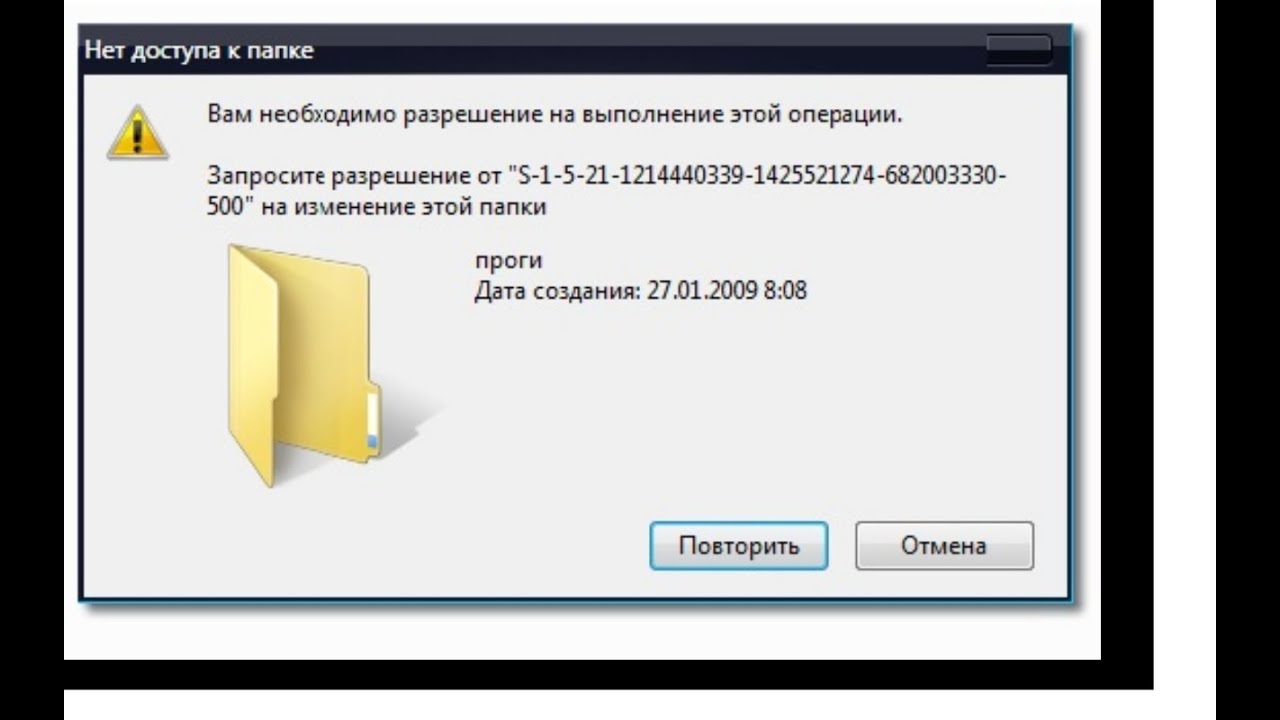
Проверьте права доступа: Убедитесь, что у вас есть необходимые права администратора для удаления папки.

Удаляем любой неудаляемый файл - Как удалить неудаляемое

Отключите защиту: Попробуйте отключить защиту папки через свойства в проводнике Windows.

Как запретить удаление файлов и папок в Windows 10 - пошаговая инструкция

Используйте командную строку: Запустите командную строку от имени администратора и введите команду rmdir /s /q [путь к папке].

3 способа Как удалить НЕУДАЛЯЕМЫЕ папки и файлы
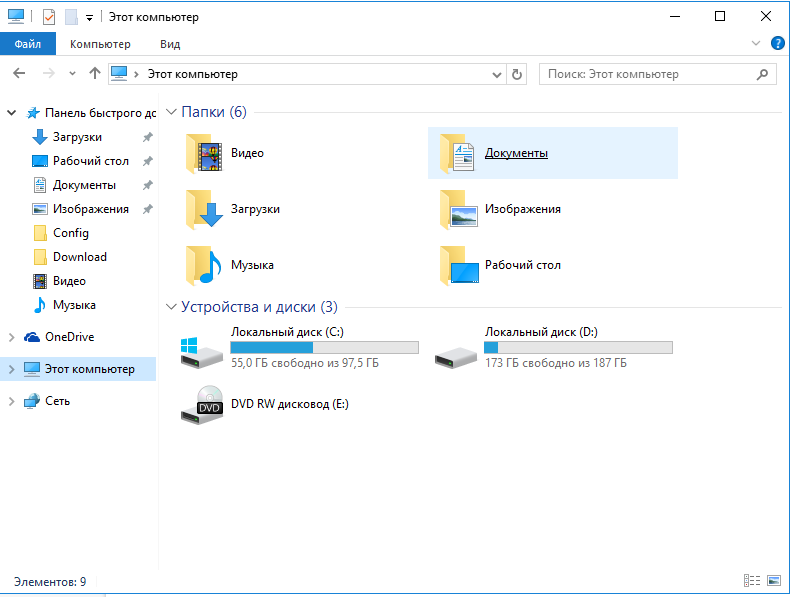
Измените владельца папки: В свойствах папки перейдите на вкладку Безопасность, затем Дополнительно и измените владельца на свой аккаунт.

КАК УДАЛИТЬ ПАПКУ, ФАЙЛ которые не удаляются - РАБОТАЕТ на 100%
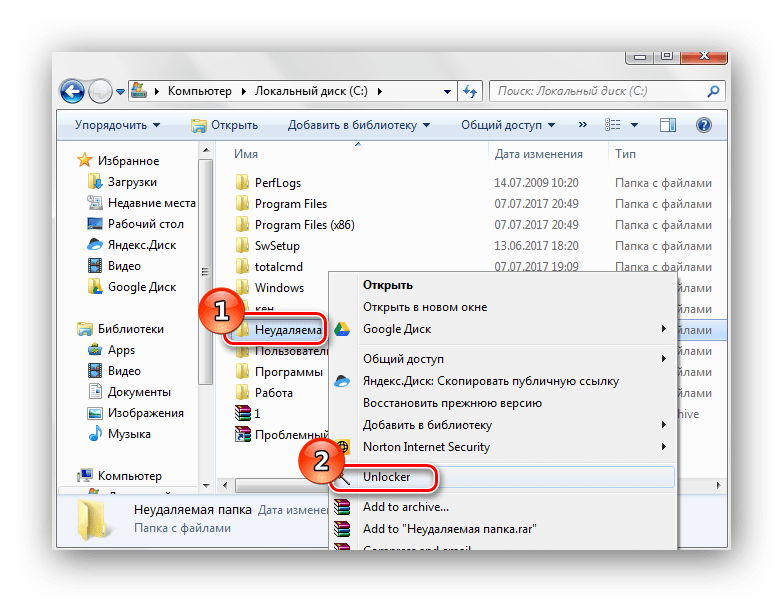
Снимите атрибуты: В командной строке введите attrib -r -s -h [путь к папке] для снятия атрибутов Только чтение, Системный и Скрытый.

удаленная папка снова появляется
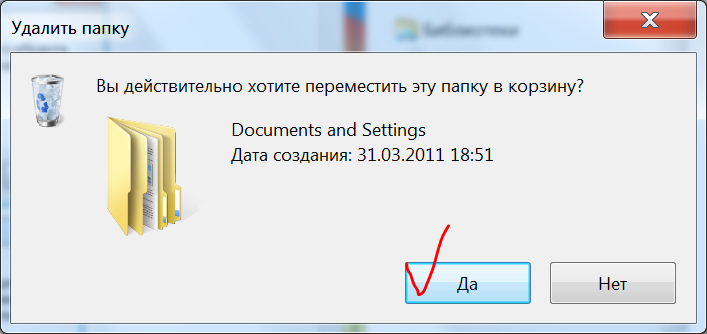
Перезагрузите компьютер: Иногда простой перезапуск системы помогает снять блокировку с папки.

Что можно удалить на диске С? Что нельзя удалять? Руководство для пользователей ПК
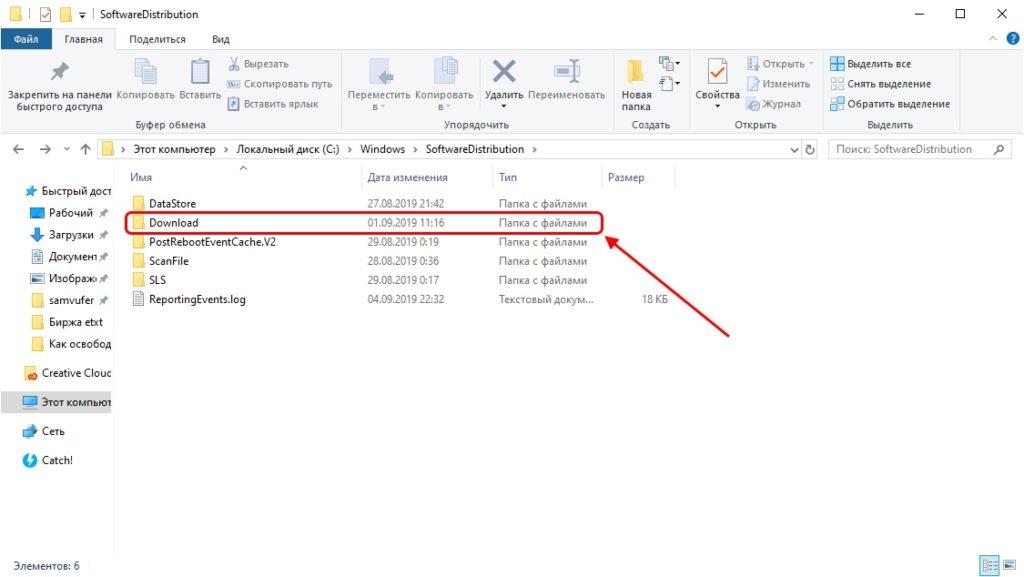
Используйте безопасный режим: Загрузитесь в безопасном режиме и попробуйте удалить папку.

Защищенная папка в Windows. Как защитить файлы и папки от удаления.


Проверьте на вирусы: Иногда вредоносные программы могут блокировать доступ к папке. Проверьте систему антивирусом.

Как удалить папку или файл которые не удаляются в Windows работает на 99 % (Это второй способ )

Используйте сторонние утилиты: Программы вроде Unlocker могут помочь снять блокировку с папки.

Проверьте процессы: Убедитесь, что никакие процессы не используют файлы в папке, которую вы пытаетесь удалить.
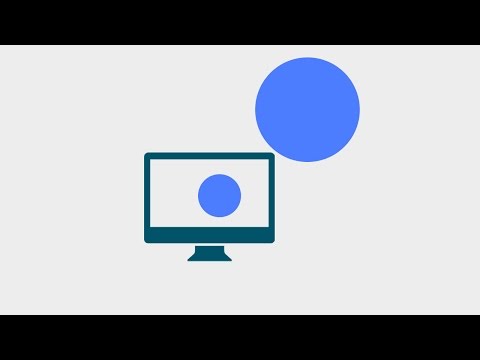
Как удалить папку, которая не удаляется. Удаление системных файлов и папок
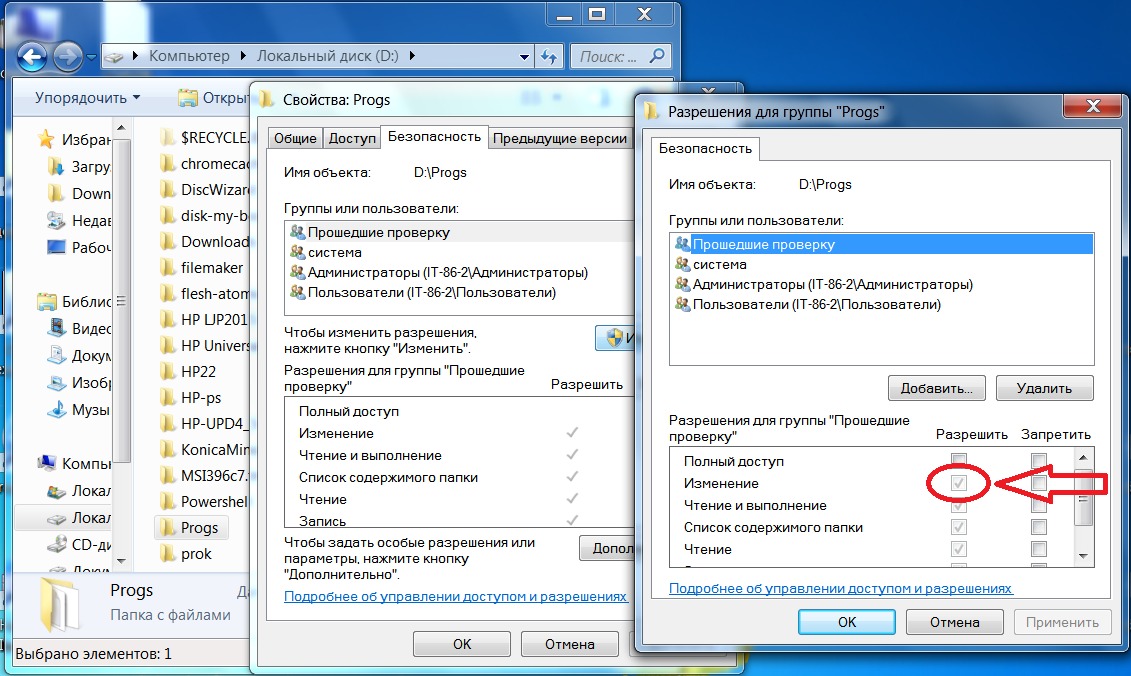


Запросите разрешение от Администраторы при удалении папки